SONY α6700を購入しました。ズームレンズキット付きのやつ(ILCE-6700M)です。中古のα6600、α6700、α7CIIの選択肢があり、友人と相談しつつ、カメラ専門店で実際に手にとり、話を聞いて、最終的にα6700に決めた!という感じです。では早速開封していきます。
開封していく
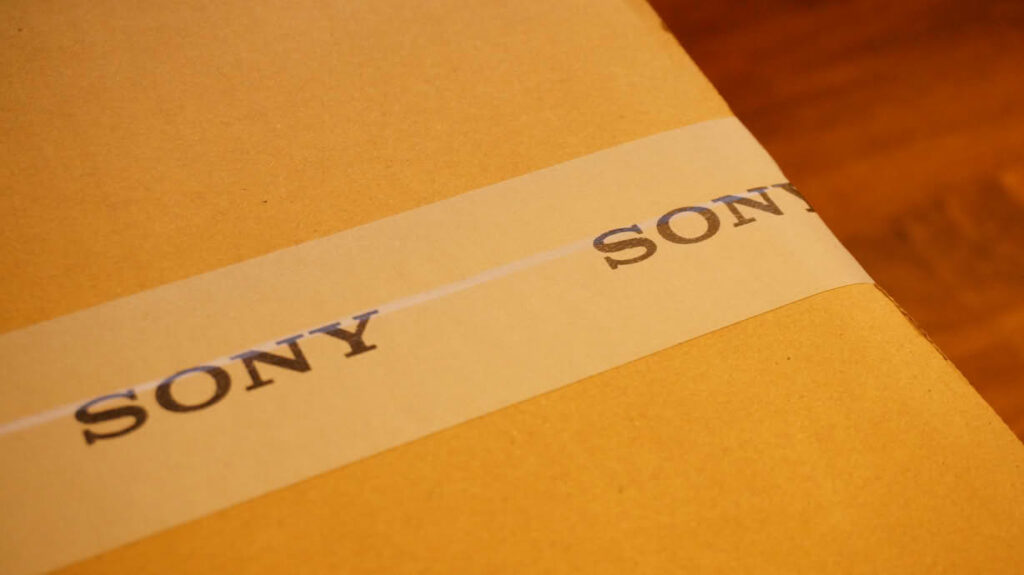
友人に紹介してもらった正規ソニーショップの店頭で、店員さんと会話しながらソニーストアでネット注文しました。店頭ではカメラに関するサービスを教えていただいたり、粗品をいただきました。
午前中にネット注文したものの、当日中に発送はされず、翌日に発送の連絡がありました。発送連絡があったまたその翌日に、自宅への配達が完了しました。カメラが届くまで待ち遠しく、結構時間かかるな〜という印象でした。届いた段ボールにはSONYのガムテープがついています。もうすでにかっこいい。

開封してすぐ目に入ったのは、3枚の紙、パンフレットです。
- 商品開封前にお読みください
- αスプリングキャッシュバックキャンペーン2025
- αあんしんプログラム
αスプリングキャッシュバックキャンペーン2025において、今回購入したα6700(ILCE-6700M)はキャッシュバック(1万円分)キャンペーン対象となっているので、これは期日内に対応していきます。

梱包用の紙を取り出すと…うわーっ!!梱包の具合がすでにかっこいいよー

開けますよ

さらに開ける
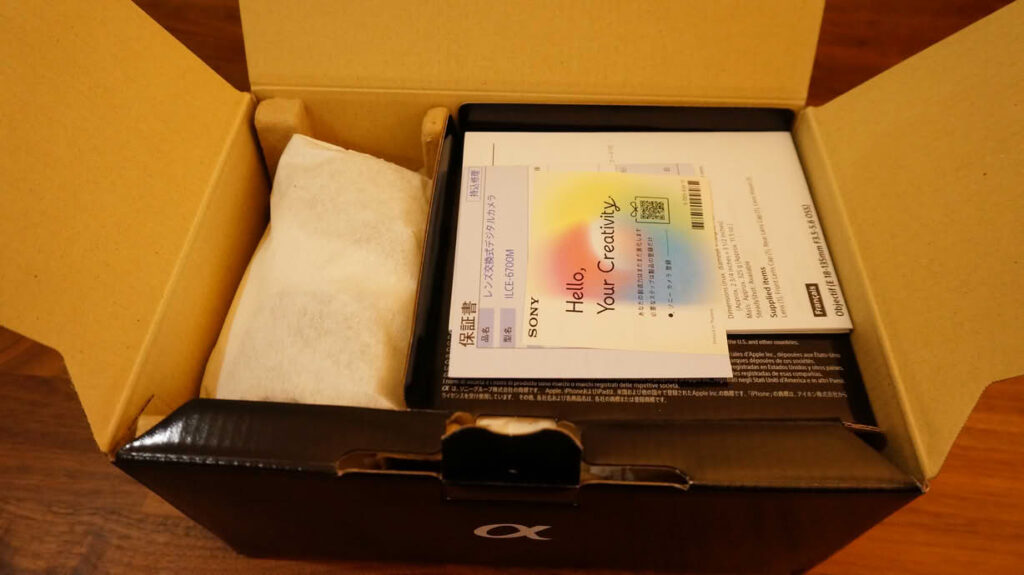
保証書などの紙類、袋にしまわれたレンズがでてきました

保証書、ソニーカメラ登録のQAコード、α6700のスタートガイド、レンズ(E 18-135mm F3.5-5.6 OSS)のガイド。
保証書はキャッシュバックキャンペーンで使用します。

さらに開けていく。

レンズ、ボディ、ストラップだ!ウオオ

箱から内容物を取り出しました。箱から取り出すときのモノの重さで気持ちがホクホクしてます。

早速カメラボディを取り出します。もう袋越しでも感じられる重さ、形がたまらない。

ㇵーーーーーーーーーーーーーかっこいい…これがα6700ボディです。上面の真っ平らでスタイリッシュな感じ。イイ!

α6700を正面から。カメラボディ用のキャップがついています。
NEX-5Rを買ったときは、開封時からレンズがボディに取り付けられた状態でした。なので今回のα6700は箱から取り出した時点で、「ちゃんとカメラ”ボディ”を買ったんだな」という実感がとても湧きました。

ボディの上面+背面。
ファインダーがあります。その右隣にある視度調整ダイヤルを使って、ファインダー内の画像表示を自分の視力に合わせて調節するようです。

上面から。
上面左側にあるα6700のロゴの右上には、「◯にーの横線が入ったマーク」があります。これはイメージセンサー位置表示とのことです。この線の位置を参考にして、被写体までの距離を正確に測ることができるようです。
”P”、”A”、”S”とか並んでいるところが撮影モード用のダイヤル。静止画/動画/S&Qダイヤルを使って撮影モードを切り替えられます。右にあるの無字のが「後ダイヤル」と言うみたいです。撮影モードごとに必要な設定を変更できます。
C2ボタン(カスタム2ボタン)はカスタムキー機能を使って、よく使う機能を自分が操作しやすいボタンやダイヤルに割り当てることができます。はじめて触れる機能で、どう使うかイメージはまだ湧いてません。(カスタム1ボタンは右ストラップのあたりにあり、カスタム3ボタンはゴミ箱ボタンにあります)

背面のボタンとか。
撮影などで頻繁に使用するファンクションキー(Fn)、コントロールホイールなどのボタンが設置されています。

モニター
モニターは画像のように横方向に約176度、奥手前方向に約270度で角度調整ができます。これで自由なポジションで撮影できます。

レンズも袋から取り出してきます。

袋から取り出すとこのような感じで、レンズ本体とレンズフードの間に布が挟まっています。レンズを手に取ると、その重さで喜びを再実感です…!!

はじめての高倍率ズームレンズ(E 18-135mm F3.5-5.6 OSS)
お店で何度か触る機会はありましたが、自分のデスクに置いたときに改めてその大きさを実感しました。

ストラップ
NEX-5R購入時についてきたソニー純正ストラップを持っていますが、より太く、耐荷重がありそうな作りに見えます。

α6700のバッテリーNP-FZ100
NEX-5RはNP-FW50という、これより小さなバッテリーだったので、第一印象は大きいバッテリーだなあ、と感じました。


NP-FZ100は透かしがこんな具合で見えます。”L”、”R”、”SONY”という文字を目視確認できます。またそれよりも小さな英数字も見えます。

バッテリーNP-FZ100をα6700に取り付けました。

α6700対応のアイピースカップ(FDA-EP20)
「アイピースカップ」っていうみたいです。

アイピースカップをファインダーの溝に合わせて取り付けます。

上からスライドさせて取り付け完了です。

こんな感じになりました。友人・お店の人の話を聞いていると、日差しなどの影響で液晶モニターが見えにくいときに役立つのようなことを一例としてお話してました。
レンズフィルターを取り付ける
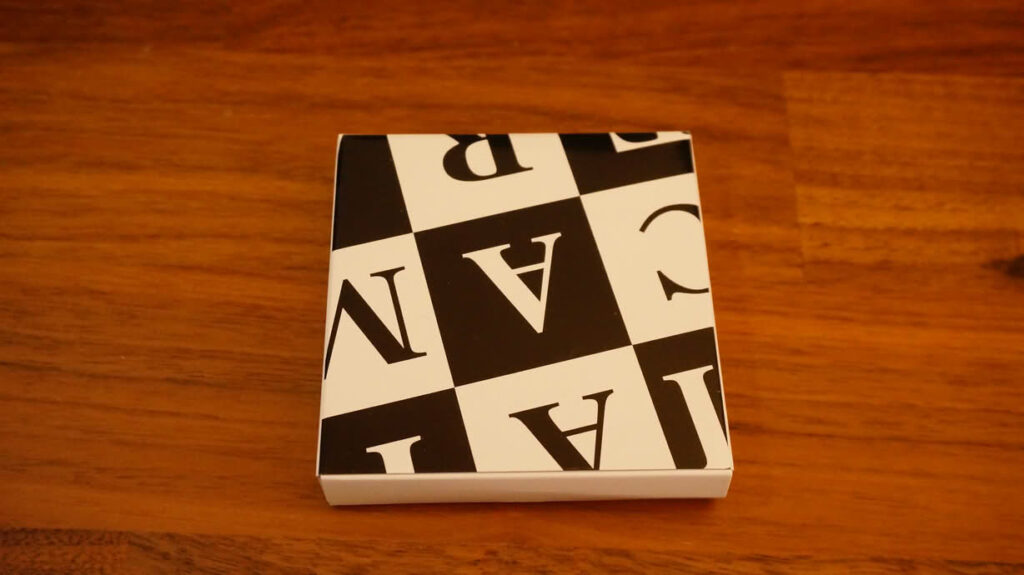
マップカメラのレンズプロテクトフィルターのパッケージ

レンズフィルターはマップカメラで販売されているレンズプロテクトフィルター55mmを購入(2280円)しました。友人によると、安くて高品質とのこと。以下の参考ページによると、製造はフィルター専業メーカー「マルミ光機」に依頼と記載があるので、マップカメラのレンズプロテクトフィルターはマルミ光機のOEMのようです。
これを購入する前は、ソニー純正のレンズプロテクトフィルター(VF-55MPAM)と迷っていたタイミングがあり、シンプルにSONYロゴが入っているのでかっこいいと思ってました。ただ、安くてものがいいのならこれでいいじゃんと、今回はマップカメラのものを選んで、使用感も不満もなくかなり満足してます。
購入した商品:MAPCAMERA (マップカメラ) WORプロテクトフィルター 55mm
参考ページ:新登場!オリジナルフィルター「WORプロテクトフィルター 」!
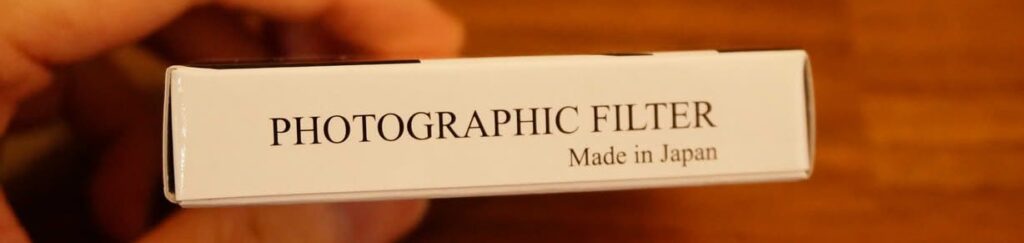

外箱には、Made in Japan、WORモデル、55mmサイズと表記されています。

箱からレンズプロテクトフィルターを取り出しました。これにレンズを守っていただきます。

いよいよレンズに取り付けるぞ!と意気込み始めました。内心どきどきしてます。

レンズから布を取ってさぁ!と思ったらレンズキャップついてました。・・・そうだ、そりゃそうだよね。レンズプロテクトフィルターの取り付け機会なんてそうそうないので、そんな勘違いもします。

気を取り直しまして、レンズキャップを取り外し、レンズプロテクトフィルターを取り付けました。ブロワーを使いつつ、入り込むチリを最小限にと、注意をはらいながら取り付けました。なかなかいいかんじです。

横から見たレンズプロテクトフィルター。
レンズプロテクトフィルターの側面には「WOR 55mm」と記載されています。ぱっと見では目視できませんが、よく見ると文字には光沢があり読めるようになっています。ほとんど目立ちませんが、個人的にはお気に入りなデザインです。
液晶プロテクターを貼る
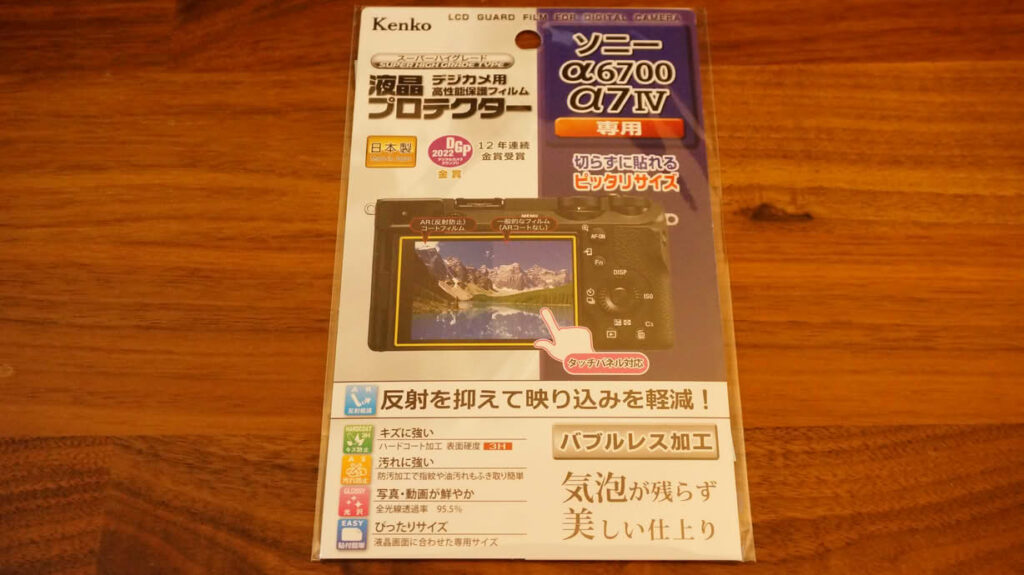
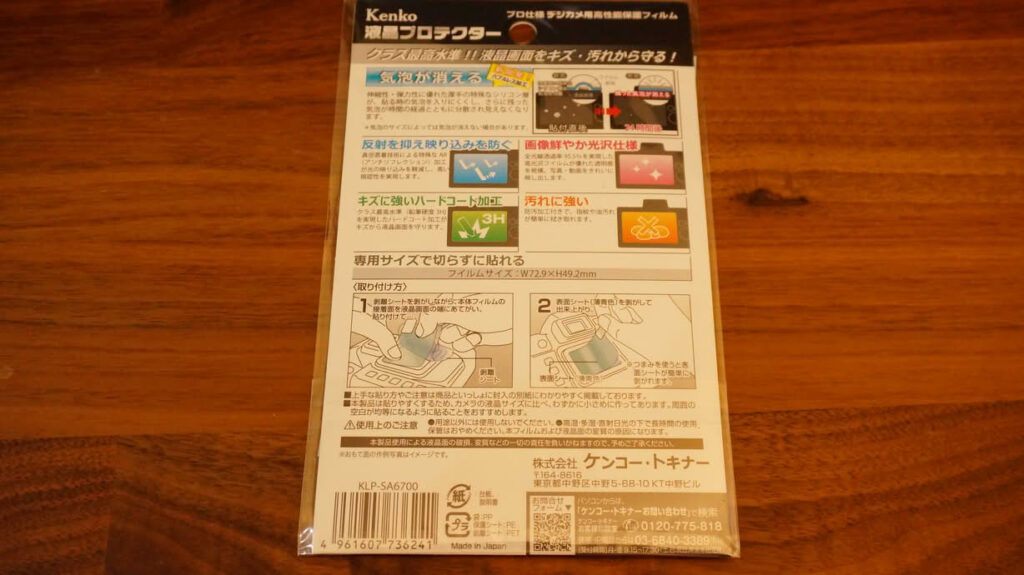
Kenkoの販売しているα6700対応の液晶プロテクターを買いました(1000円くらい)
これを買う直前までは、ソニーのモニター保護ガラスシート(PCK-LG2)(Amazonで2500円くらい)と迷っていましたが、Amazon在庫が売り切れてしまったので、Kenkoのものを購入しました。純正ガラスシートを必要に感じたらまた購入検討してみようかな。
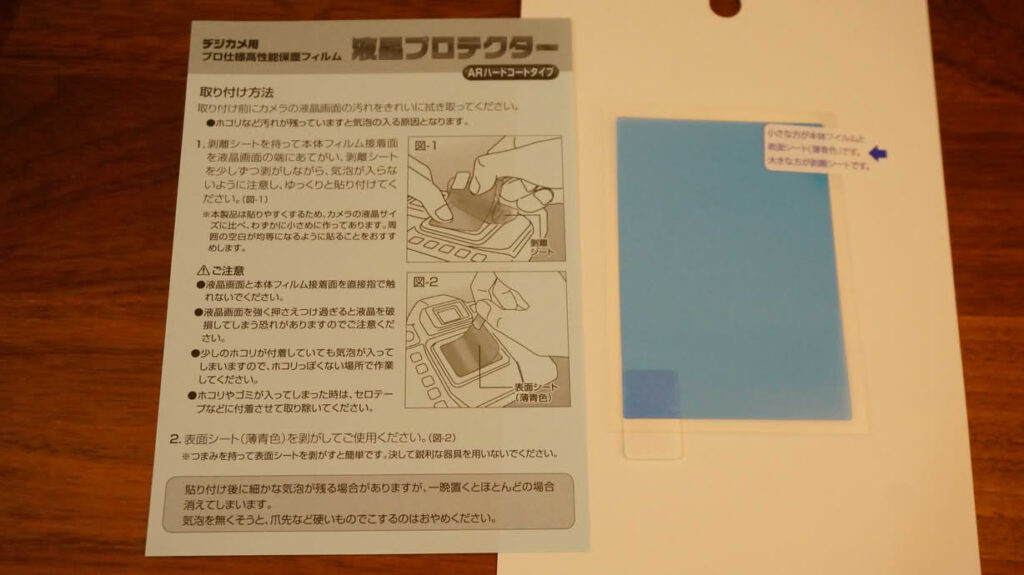
液晶プロテクターの取説。
Kenkoの液晶プロテクターを選んだのは、NEX-5RでもおなじKenkoのものを使っていたからです。2013年ごろに買いましたが、当時からこんな感じだった気がします。今も多少のスレキズなどあれど、今もなお問題なく使えていることもありましたので、これを買う理由となりました。

液晶プロテクター貼り付け完了
貼り付けました。頑張りました。でも、右上に1箇所だけ目立つチリが入り込んでしまいました。貼り付け時点では、「あ~残っちゃった」という感じでしたが、これのせいで液晶モニターを十分に使えないということもないので、「ま、いっか」というそこまで気にならなかった気持ちでした。
カメラ購入から3週間ほど経つ現時点、特に操作・お気持ち面でマイナスに働くことはありませんでした。チリの具合も上の画像から状態はほぼ変わりない感じです。モニター本体へのキズは最小限にしたいこともあり、無理に貼り付けようという思いもありません。

この液晶フィルターはモニターに青みがかるような印象です。
NEX-5Rにも同じKenkoの液晶プロテクターをつけていたので、その液晶モニターを確認してみたところ、これと同様に少し横から見ると青みがかってました。2013年くらいから使っていたカメラで、自分の目がそれに慣れていたのか(いいのか?)個人的には液晶の見え方に不満はありません。
しばらくモニターを見ながら撮影をしていましたが、色味で問題は感じませんでした。(液晶プロテクターを付ける前のモニターを使ってないから、その色味の差に気が付かないでいるだけなのかも?)必要に応じて、ファインダーを使いながら写り具合を確認・撮影できるのでいいのかなとも思ってます。
SDカード

SDカードはNextorageのUHS-II対応の128GBものを選びました。
SDカード選びでは、JPEGの写真撮影がほとんどかなーという考えがあったので、SanDiskのUHS-IのSDカードで十分かなと考えていました。ですが、α6700はUHS-II対応しているし、もしかするとこれからJPEG+RAW撮影、たまに動画撮影もすることがあるかな~ということを想像して、この選択になりました。

NextorageのSDカードをα6700側面のフタを開けて入れました。
ボディにレンズを取り付ける

ボディには液晶プロテクターを取り付けて、レンズにはレンズプロテクトフィルターを取り付けました。いよいよボディにレンズを取り付けます。

取り付け完了!ウオオオオ!!かっこいい!!

合体する感じがたまらない。どの角度から見てもかっこいいです。NEX-5Rのパンケーキレンズしか使っていないので、このサイズ感はとんでもなくインパクト大です...!

レンズのSONYロゴがボディのグリップに隠れずに見えます。真横からみるとC1ボタン(カスタム1ボタン)が見えます。右親指で押す感じです。いまのところですが、やや押しにくさを感じてます。(指の平より爪を立てて押す感じのがやりやすい)

レンズフードをつけてデスクにカメラを置くと、やや浮きます。この状態でデスク上に置くときは柔らかい布の上においたりしようかな。
これからα6700をつかっていく
しばらく使ってみましたが、改めていいカメラだな~買ってよかったな〜と思います。なにより写真を撮るのが楽しいです。シャッター音が心地良いし、今まで馴染みのなかった機能を知り・使うことができてとても新鮮です。むしろ使いこなすことが困難なほどに充実した機能ぶりです。
特に撮影した被写体は家ネコです。3日間でねこに関連する写真を約600枚撮りました。α6700では、被写体認識を動物に設定することができます。これを使うと、ねこに向けてシャッターボタンを半押しすれば、ねこの瞳にオートフォーカスしてくれます。それもほんの一瞬です。この機能のおかげで初心者のわたしでも綺麗にねこを撮影できました。
カメラを買ってすぐに触れた機能のひとつにクリエイティブルックがあります。色味の具合などがあらかじめプリセットとして提供されており、好みの色合いを見つけて撮影を楽しむことができます。今のところはST、IN、FLあたりを中心に撮影をしていました。撮影環境によって、このクリエイティブルックを選択するのがベターなど、そういったことはまだいまいちわかってないです。
ひとつ、ねこにごめんなさい…というエピソード。撮影時のメカシャッターの音「カシャ」にびっくりしていました。寝ているところをおどろかせてしまってほんとうにごめんね…という気持ちでした。その後、電子シャッターに設定するとカシャ音がしないということを知り、必要に応じてそれで撮影してました。いったん以上!
買ったもの
MAPCAMERA (マップカメラ) WORプロテクトフィルター 55mm





